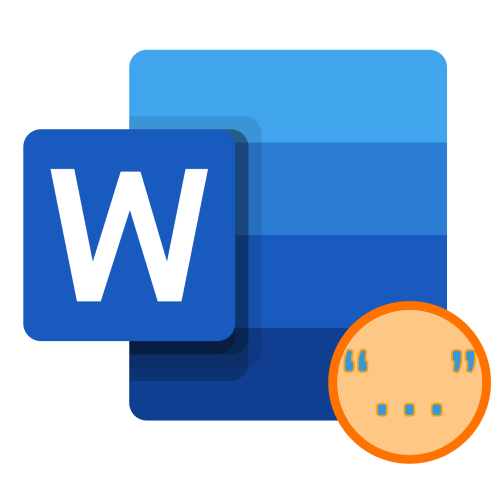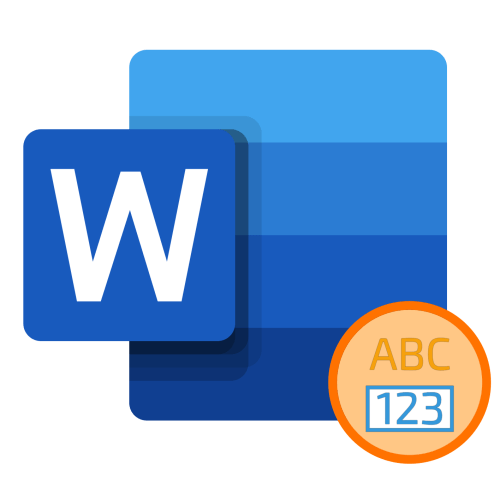Зміст
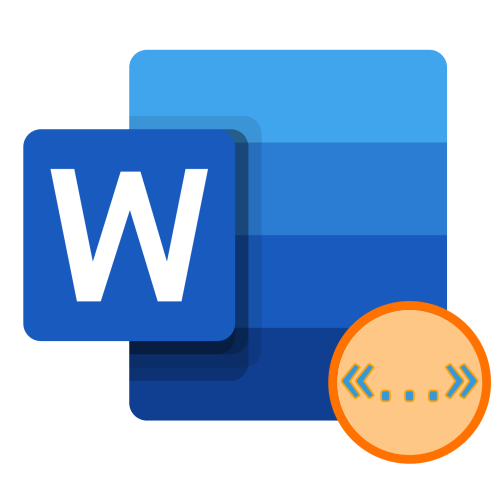
Спосіб 1: Введення з клавіатури
Найпростіший спосіб написання в Microsoft Word французьких лапок, більш відомих нам як ялинки, полягає в одночасному натисканні клавіш «Shift» і «2» (розташованої у верхньому цифровому блоці клавіатури). Робити це потрібно в російській (або будь-який інший кириличної) розкладці.

Читайте також: налаштування та зміна мовної розкладки на комп'ютері з Windows
Перше натискання цього поєднання ставить відкриває лапку, друге – закривається, за умови, що дані Символи вводяться поспіль, а текст між ними буде записуватися після. Якщо ж в них потрібно взяти вже написане слово, Word сам зрозуміє, який знак потрібно поставити на початку, а який в кінці.
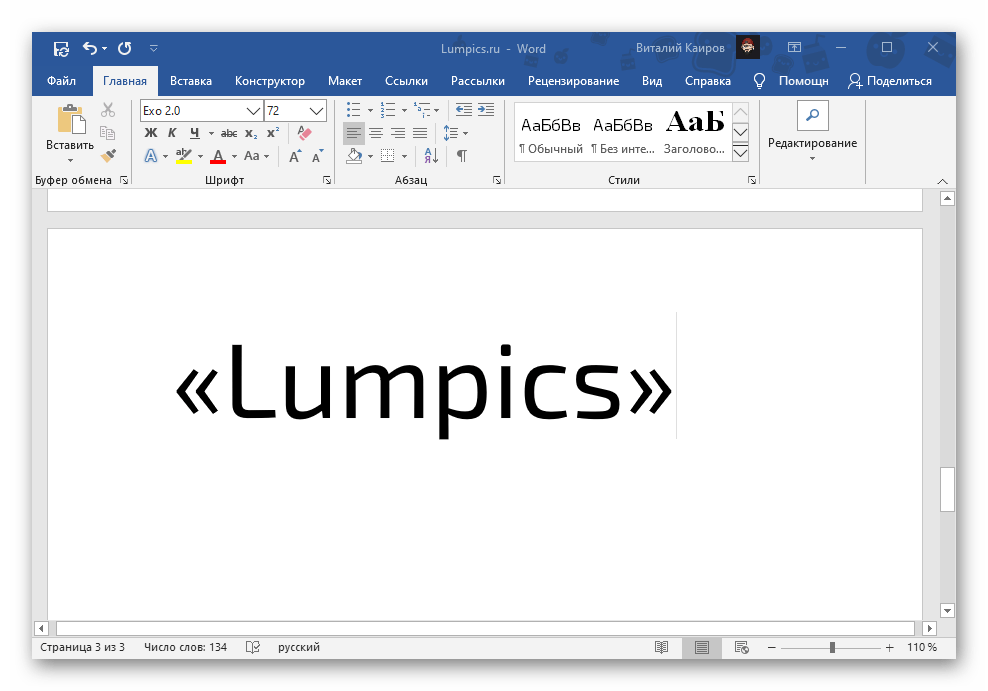
За замовчуванням тільки Ворд дозволяє вводити «ялинки». Більшість інших програм і сервісів, що надають можливість роботи з текстом, відображають ці символи у вигляді паличок або ком – по суті, різних варіацій і стилів англійських і німецьких лапок.
Читайте також: Як зробити лапки як коми в Microsoft Word
Більш того, навіть сам текстовий редактор від Майкрософт перетворює палички в ялинки, просто це відбувається «на льоту», шляхом автоматичної заміни. Тому якщо з якихось причин у вас при використанні кириличної розкладки замість розглянутих нами знаків вводяться інші, виконайте наступне.
- Викличте меню " Файл» програми Word і перейдіть в її »Параметри" .
- На бічній панелі вікна, що відкриється, виберіть вкладку»правопис" .
- Клікніть по кнопці " параметри автовиправлення...» , розташованої в однойменному блоці опцій.
- Перейдіть на вкладку " Автоформат при введенні» .
- Встановіть позначку навпроти пункту 'прямі ' лапки"парними" і натисніть на кнопку «ОК» .
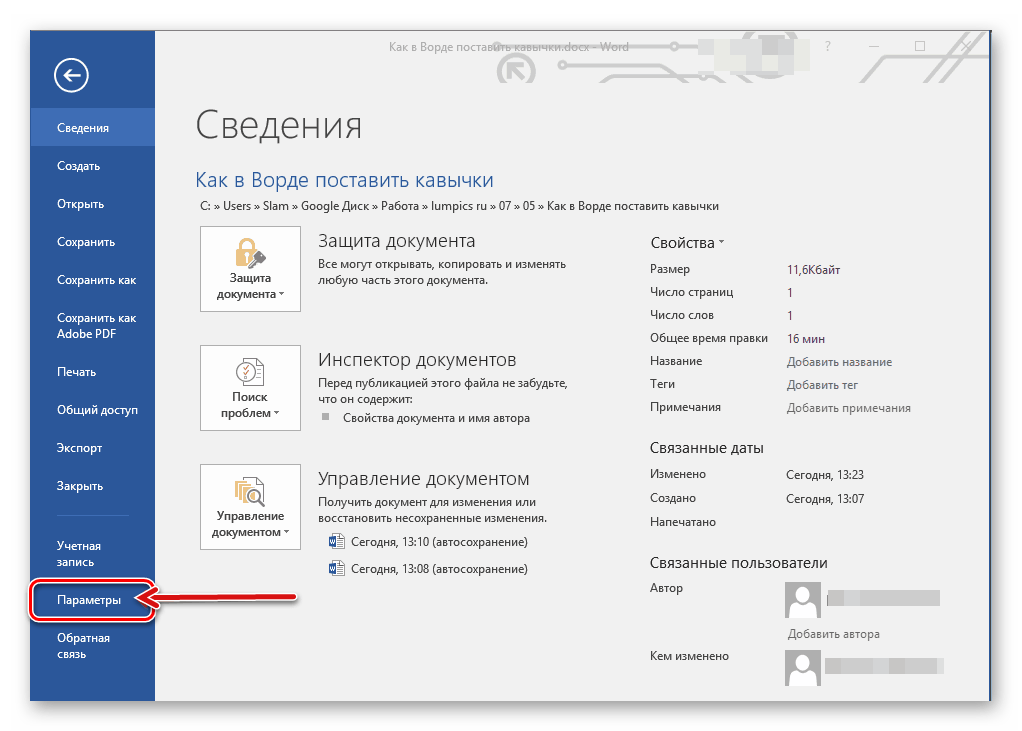
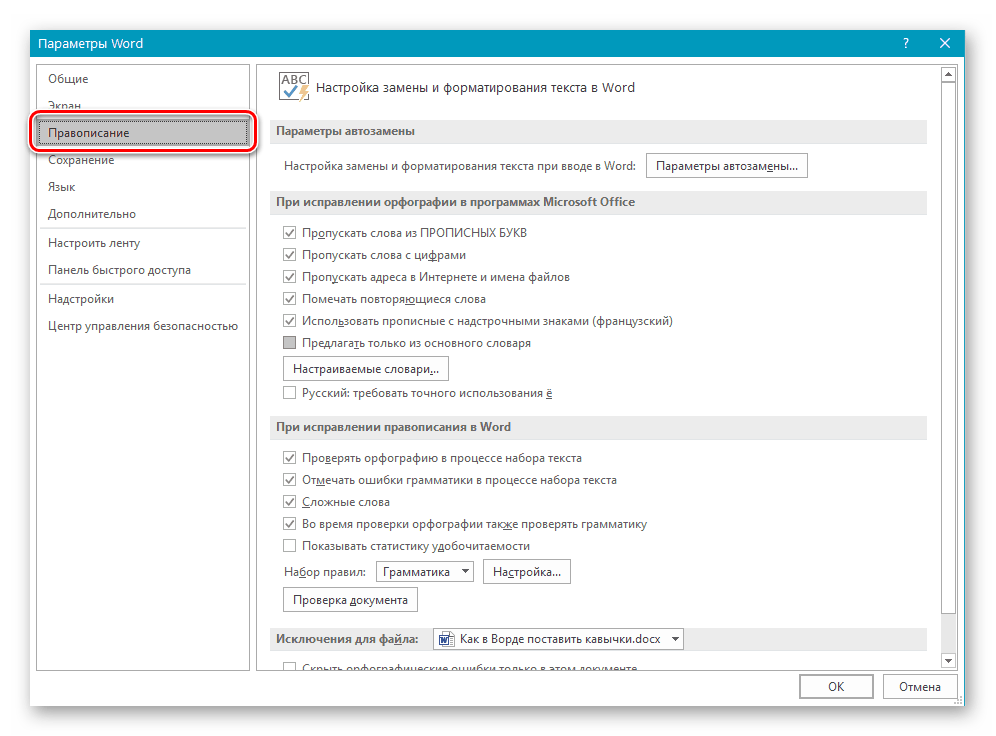
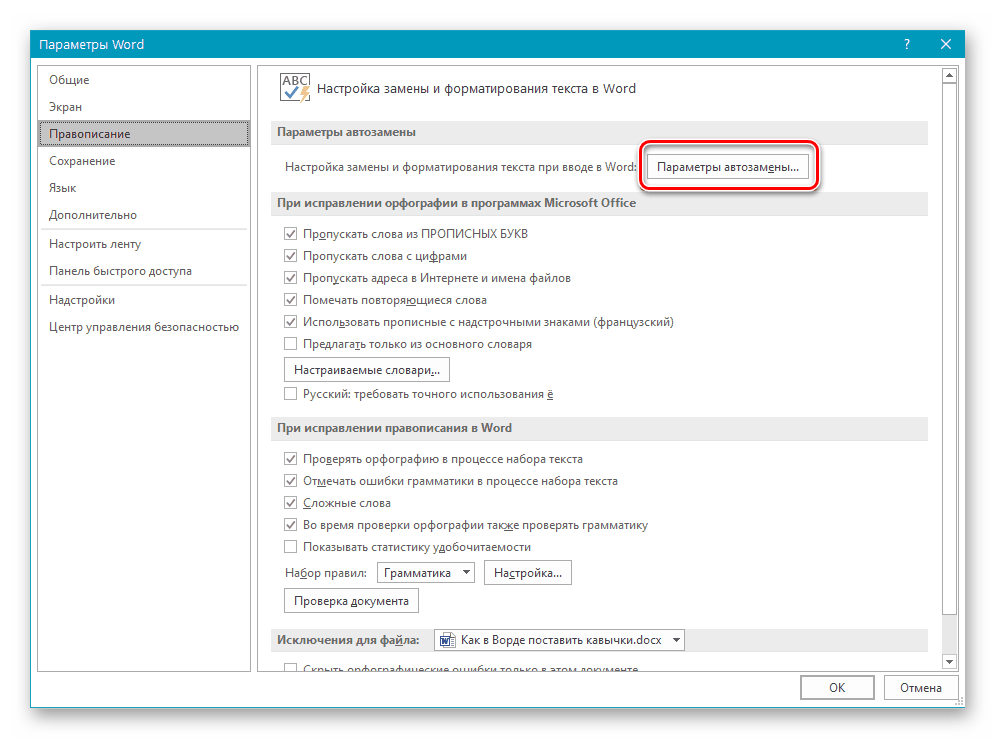
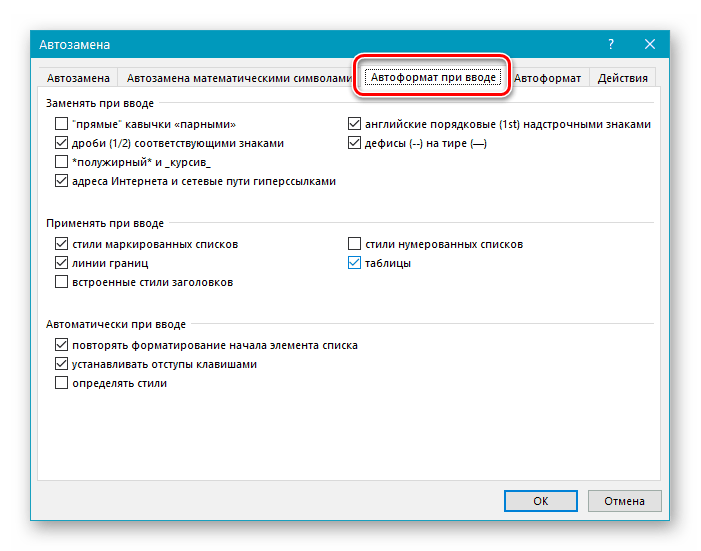
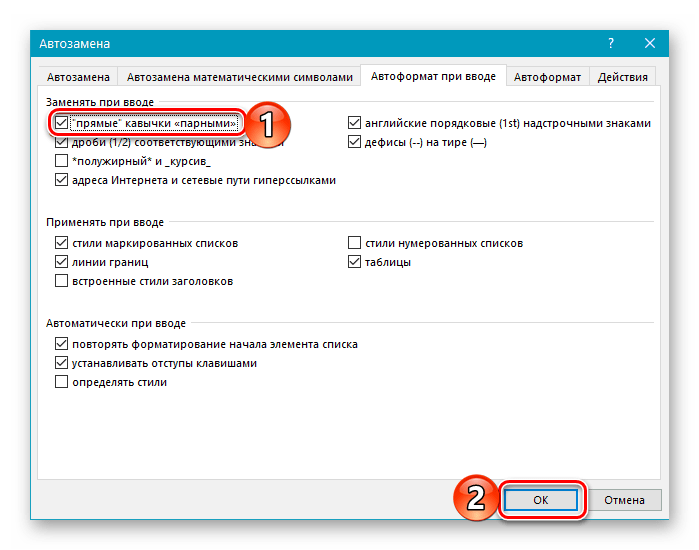
Тепер при наборі тексту в Ворд за замовчуванням будуть вводитися лапки-ялинки, а не прямі палички.
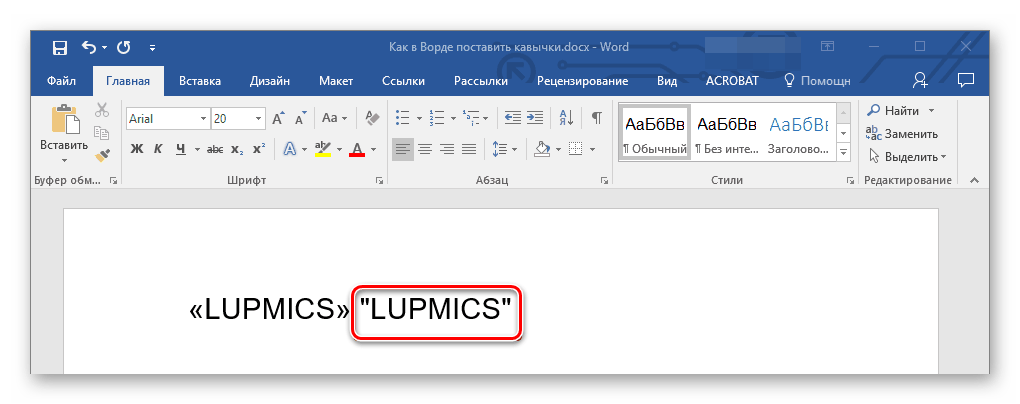
Зверніть увагу! у деяких шрифтах лапки-Ялинки можуть бути відсутніми, замість них будуть відображатися ті, що прийнято називати «паличками» або «лапками». Рішенням в такому випадку буде використання іншого шрифту або спеціальних символів, які ми і розглянемо далі.
Читайте також: Як змінити шрифт в Ворді
Спосіб 2: Вставка символу
Якщо з якихось причин у вас не виходить ввести ялинки з клавіатури або їх потрібно записувати в розкладці, відмінною від кириличної, замість розглянутої вище комбінації клавіш слід вдатися до додавання символів.
- Перейдіть на вкладку " Вставка» , розгорніть меню кнопки »Символ" , розташованої в кінці панелі інструментів, і виберіть останній пункт – " Інші символи» .
- У діалоговому вікні виконайте наступне:
- Виберіть»Шрифт" , який ви використовуєте для введення тексту;
- У списку»набір" вкажіть " додаткова Латиниця-1» ;
- Виберіть спочатку відкриває лапку-ялинку і натисніть»вставити" , а потім закривається і знову натисніть »вставити" .
- Закрийте вікно»Символ" і введіть текст, який повинен бути взятий в лапки-ялинки.
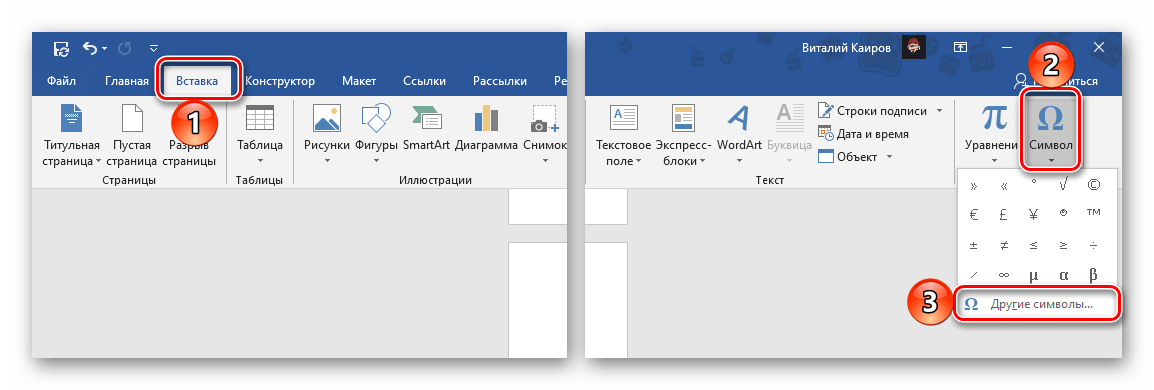
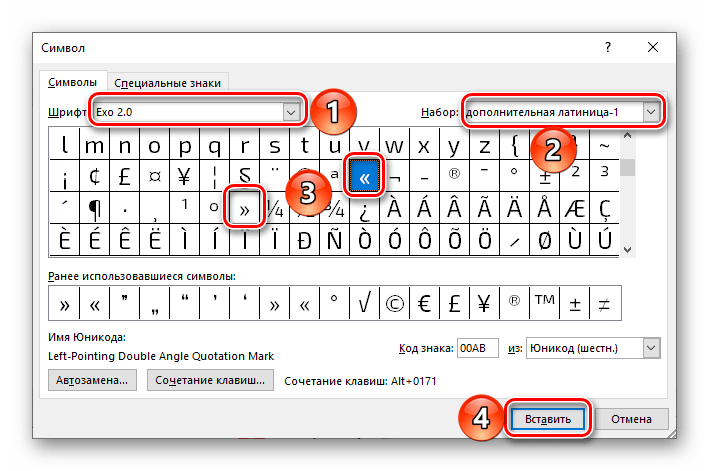
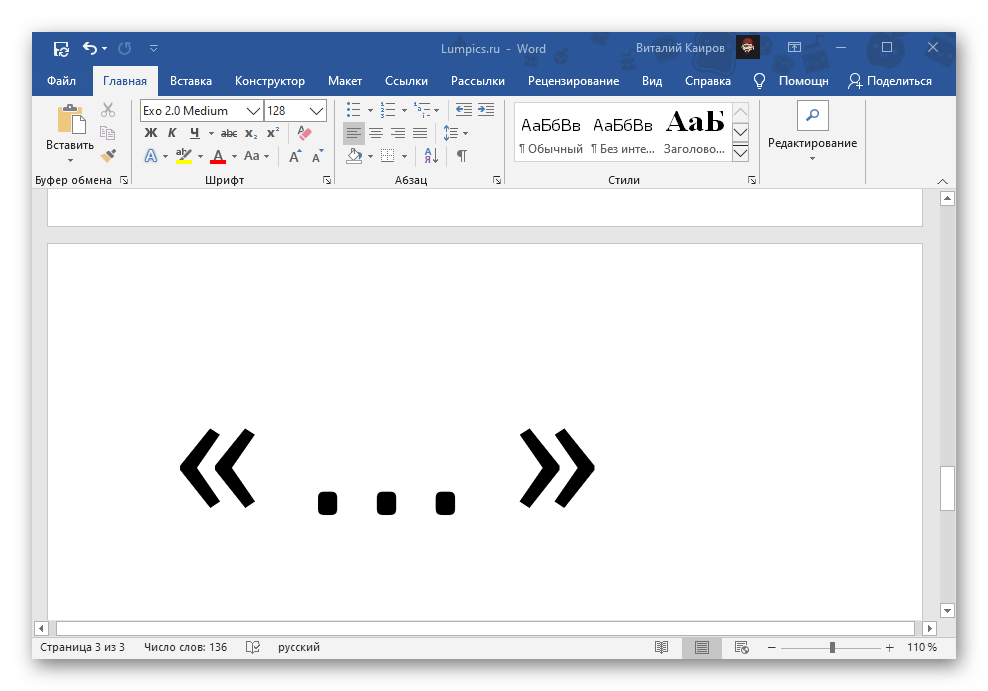
Читайте також: Вставка символів у Microsoft Word
Спосіб 3: перетворення коду символу
Всі символи, доступні у вбудованій бібліотеці Ворд, мають свій код. За частиною з них, в тому числі і за цікавлять нас лапками, таких закріплено два. Розглянемо, як ними скористатися.
Варіант 1: Юнікод
Код, за допомогою якого можна отримати лапки-ялинки, виглядає наступним чином:
- 00AB - «
- 00BB - »
Водити його потрібно в англійській (або інший Латинської) розкладці клавіатури, але одного коду для отримання потрібного знака недостатньо. Відразу ж після його введення, тобто без пробілу, потрібно натиснути клавіші «Alt+X» , які і перетворять запис в символ.
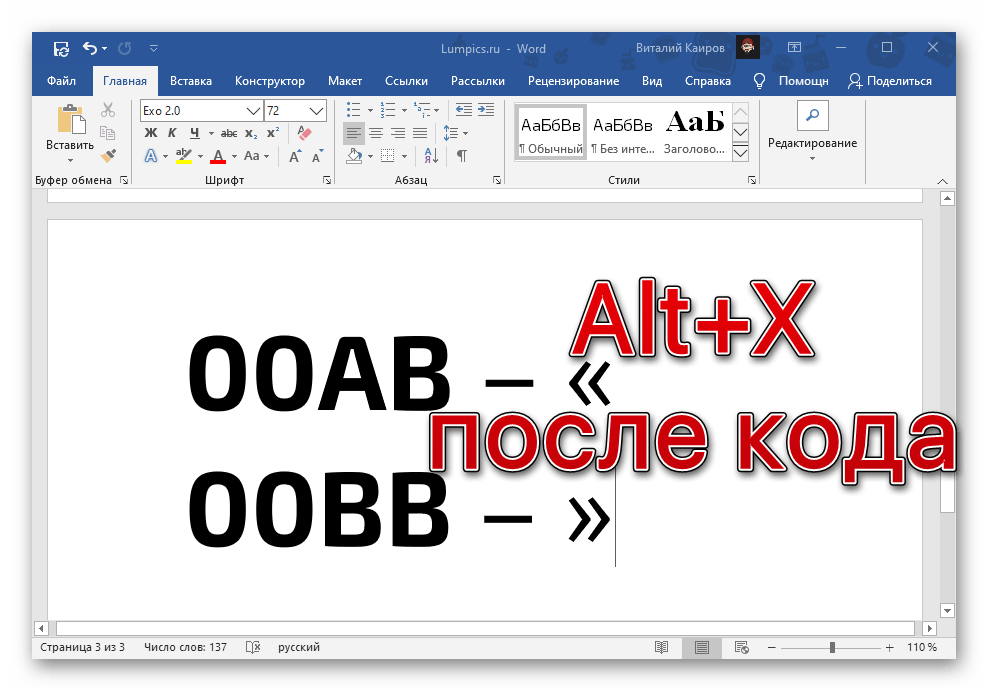
Найпростіше спочатку ввести цю пару кодових виразів і перетворити їх в лапки, а вже після записати між ними потрібне слово. Якщо воно вводиться російською (або іншому кириличному) мовою, можна вчинити так, як показано нижче-записати разом код + слово + код
, потім встановити каретку після першого виразу (перед словом) і натиснути
«Alt+X»
, а після повторити це ж з другим виразом.
00АВслово00ВВ
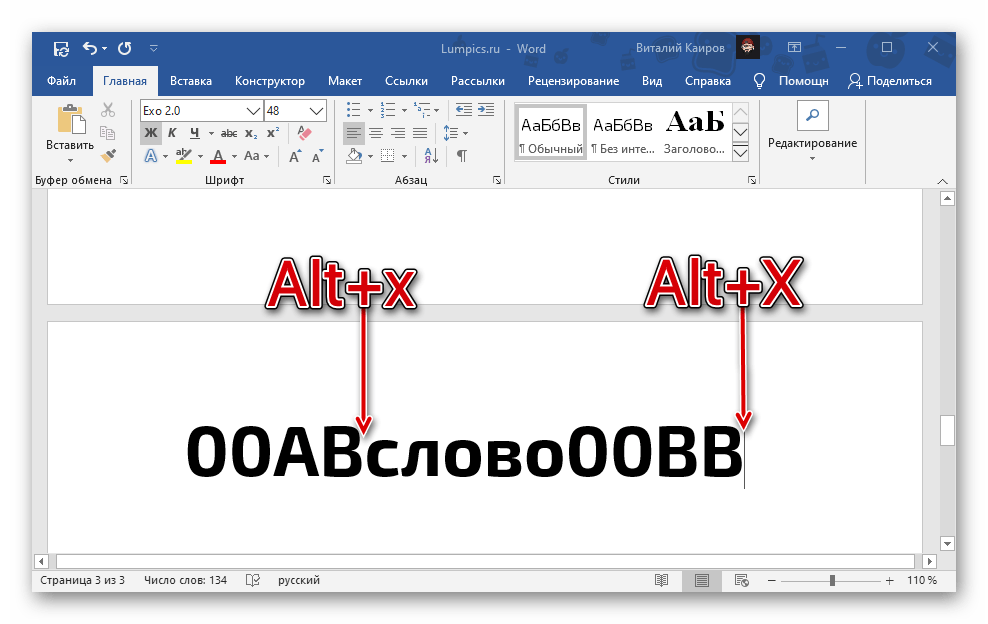
З англійськими словами такий підхід не спрацює – вони будуть сприйняті як частина коду, через що в результаті перетворення вийде або зовсім інший символ, або і зовсім відсутність такого. Рішенням в даному випадку є введення слова вже після отримання лапок-ялинок або додавання відступів перед і після нього, перетворення коду і подальше видалення відступів.
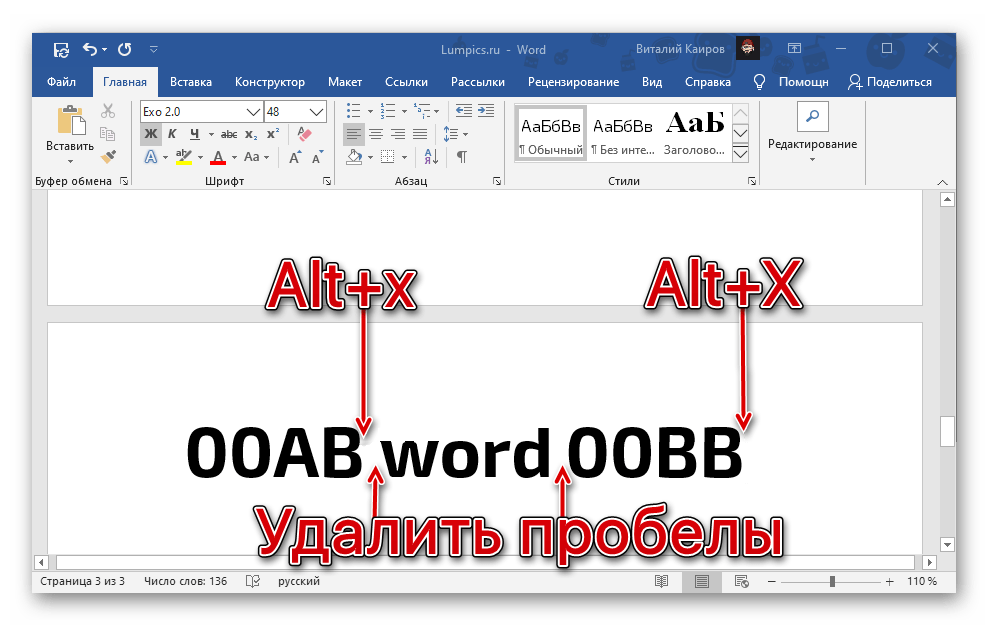
У розглянутих кодових виразів є більш проста альтернатива, яку зручно використовувати у випадках, коли введення тексту здійснюється англійською мовою.
- Ab - «
- Bb - »
Алгоритм дій той же – спочатку вводиться код, яким в даному випадку є пара латинських букв, а потім здійснюється його перетворення, шляхом натискання клавіш «Alt+X» .
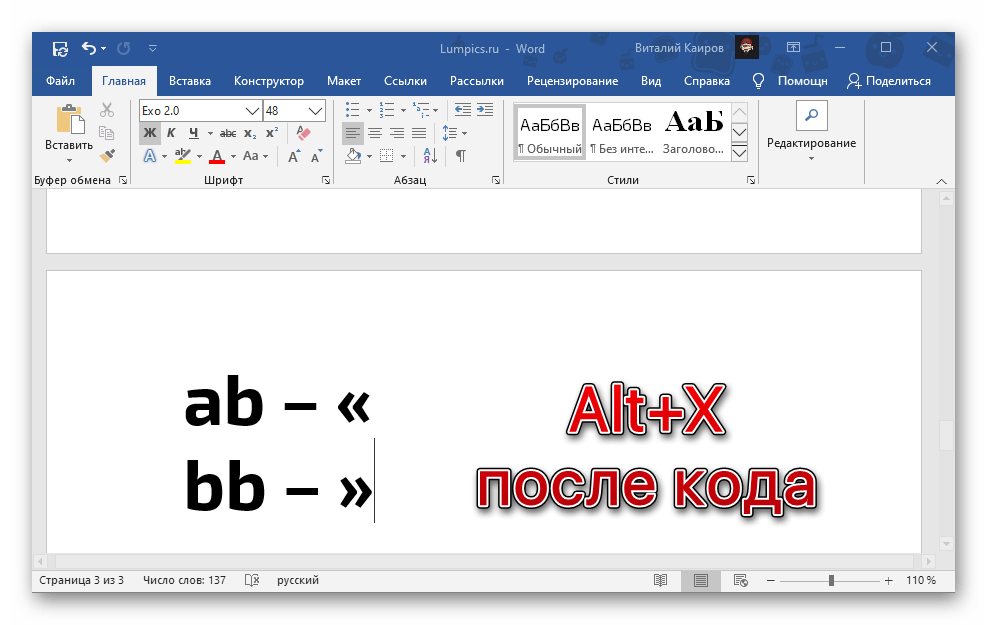
Варіант 2: комбінація клавіш
Ще один варіант написання ялинок полягає у використанні коду, який цілком можна назвати поєднанням клавіш. Вводити його потрібно на цифровому блоці клавіатури (NumPad), попередньо затиснувши ліву клавішу «Alt» і відпустивши її після введення останньої цифри.
- 0171 - «
- 0187 - »
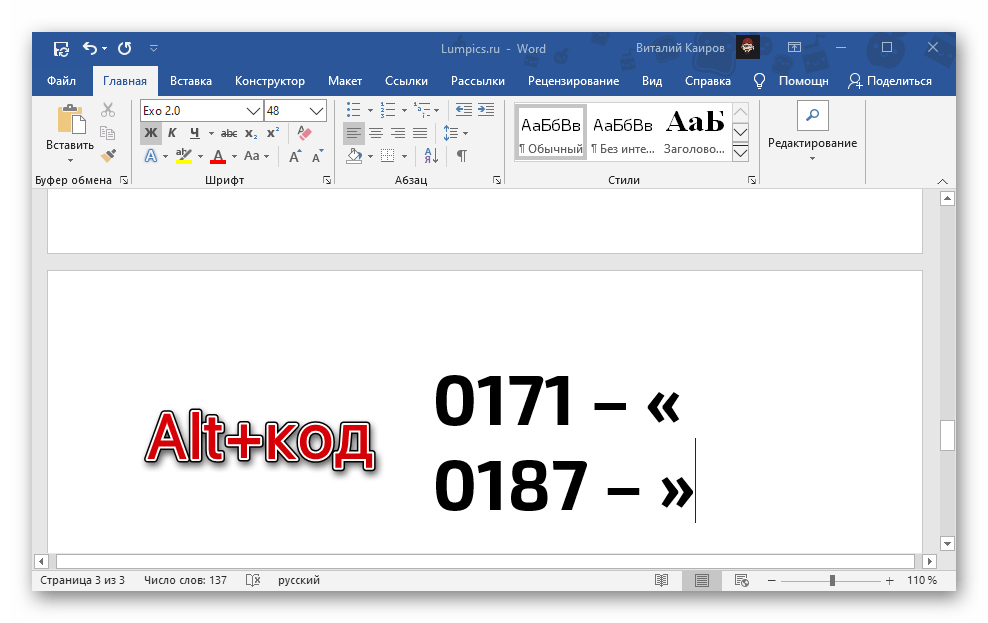
Такий підхід до написання лапок-ялинок зручніше, ніж розглянутий в попередній частині статті, так як працює при будь-якій мовній розкладці. Правда, тільки на клавіатурах, оснащених повноцінним цифровим блоком.